Kaip Stream PlayStation 4 žaidimus į savo kompiuterį arba "Mac" nuotoliniu būdu paleisti

"Sony PlayStation 4 dabar gali perduoti žaidimus" Windows "kompiuteriams ir" Mac "įrenginiams su funkcija" Remote Play ". Tai reiškia, kad galite žaisti savo žaidimus tiesiai savo kompiuteryje ar nešiojamame kompiuteryje, nenaudodami televizoriaus, kai jūsų sutuoktinis ar kambarioblys nori jį naudoti.
"Remote Play" nėra visiškai nauja, nes ji visada dirba su tam tikrais "Sony" įrenginiais ir galite naudokite neoficialiai PS4 žaidimų srautą į bet kurį "Android" įrenginį. Skirtingai nei "Microsoft" "Xbox-One-to-PC" srautiniu būdu, PS4 "Remote Play" veikia internete, o ne tik jūsų vietiniame tinkle.
POREIKIS:
Kaip Stream žaidimus iš "PlayStation 4" į bet kurią "Android" įrenginį "Jūs" galite perkelti žaidimus į "Mac" Norėdami tai padaryti, turėsite naudoti "PlayStation 4" firmware 3.50 arba naujesnę versiją. Norėdami įsitikinti, kad turite naujausius programinės įrangos atnaujinimus, eikite į "PS4" nustatymų ekraną ir pasirinkite "Sistemos programinės įrangos atnaujinimas". Jūsų PS4 patikrins visus galimus naujinius ir leis juos atsisiųsti.
"Sony" rekomenduoja atsisiųsti interneto ryšį ir įkėlimo greitis mažiausiai 12 Mbit / s optimaliam žaidimų srautui. Galbūt norėsite išbandyti savo interneto ryšio greitį, naudodami "SpeedTest" svetainę, jei nesate tikri, kaip greitai. Tai svarbu tik tuo atveju, jei būsite transliacijos žaidimų per internetą. Jei neturėsite, jūsų interneto ryšys nesvarbu - jūsų tinklas greičiausiai bus pakankamai greitas.
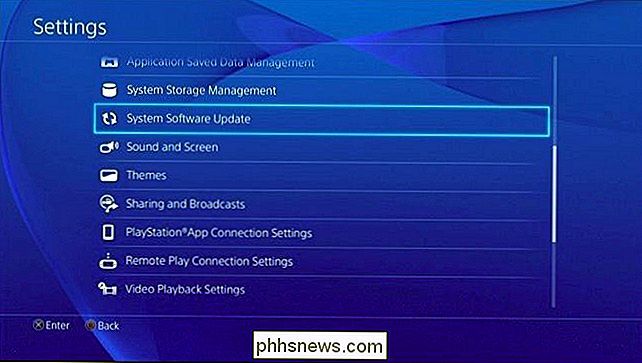
Kompiuteryje turėsite arba "Windows 8.1", arba "Windows 10" atsiprašymą, "Windows 7" nepalaikomas, bet jūs vis dar gali nemokamai atnaujinti "Windows 10". "Sony" rekomenduoja mažiausiai "Intel Core i5-560M" 2,67 GHz procesorių ir 2 GB atminties optimaliam veikimui
Jei turite "Mac", jums reikės "OS X Yosemite" arba "OS X El Capitan". "Sony" rekomenduoja bent "Intel Core i5-520M" 2.40 GHz procesorių ir 2 GB atminties.
Pirmas žingsnis: įjunkite nuotolinę grojimą "PlayStation 4".
Pirma, "PlayStation 4" turėsite įjungti "Remote Play" dar ne. Eikite į savo PlayStation 4 "Nustatymų" ekraną, sąraše pasirinkite "Remote Play Connection Settings" ir įjunkite "Enable Remote Play" parinktį.
Tada eikite į pagrindinį nustatymų ekraną ir pasirinkite "PlayStation Network / Account Management". Pasirinkite "Aktyvuoti kaip pagrindinį PS4" ir naudokite parinktį "Įjungti". "Remote Play" automatiškai prisijungs prie "streamStation 4" ir juo srautas bus rodomas kaip pagrindinė "PlayStation 4".
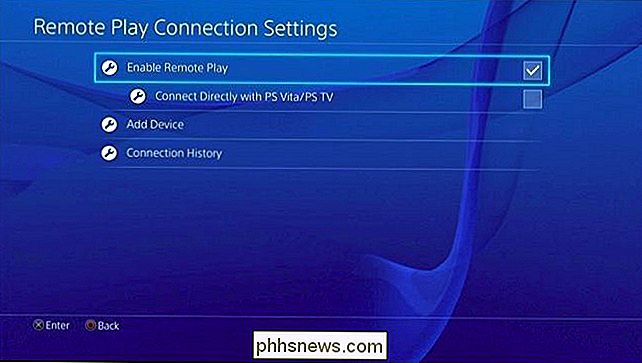
Taip pat norėsite grįžti į pagrindinį nustatymų ekraną ir pasirinkti "Energijos taupymo nustatymai". Pasirinkite " Mode "ir įjunkite" Stay Connected to the Internet "ir" Enable PS4 išjungimo iš tinklo "parinktis. Tai leis "Remote Play" programai nuotoliniu būdu pažadinti PS4 iš poilsio režimo, kad galėtumėte greitai prisijungti ir žaisti žaidimus.
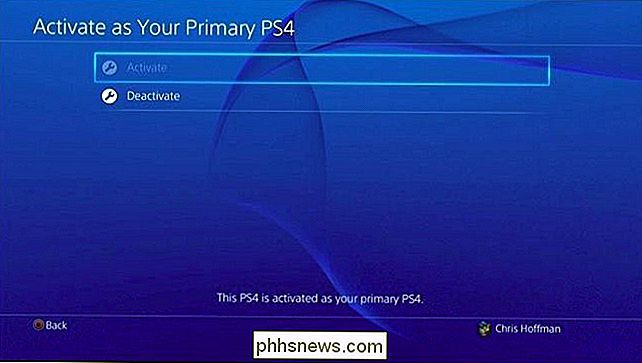
Antras žingsnis: įdiekite ir konfigūruokite nuotolinę grojimą savo kompiuteryje arba "Mac" kompiuteryje
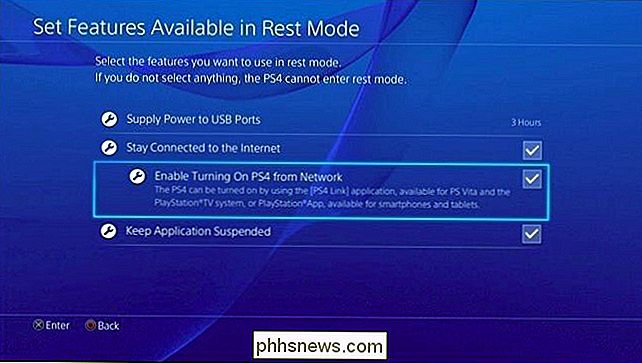
Tada eikite į savo kompiuterį ir atsisiųskite "Remote Play" programą "Windows" arba "Mac" programoje "Sony" svetainėje. Įdiekite jį taip, kaip įprasta programa.
Pradėkite "PS4 nuotolinio paleidimo" programą, kai ji bus įdiegta, ir jums bus paprašyta prijungti "PlayStation 4 DualShock 4" valdiklį prie kompiuterio per USB kabelį. Deja, "Sony" oficialiai palaiko valdiklius, prijungtus per USB kabelį, nepaisant to, kad galite prijungti "PS4" valdiklius prie kompiuterio per "Bluetooth". Galite naudoti tą patį USB kabelį, kurį naudosite prijungdami "DualShock 4" valdiklį prie "PlayStation 4", kad jį įkraunate.
Spustelėkite "Start" ir galėsite prisijungti naudodami "PlayStation Network" paskyrą, kurią naudosite savo PS4. Programoje atidarykite "Nustatymų" ekraną ir prisijunkite prie tos pačios "PlayStation Network" paskyros, kurią naudojate "PS4". Tai sujungs "Remote Play" programą su "PS4". Paraiška gali užtrukti kelias minutes, kol bus surastas jūsų PS4, todėl būkite kantrūs.
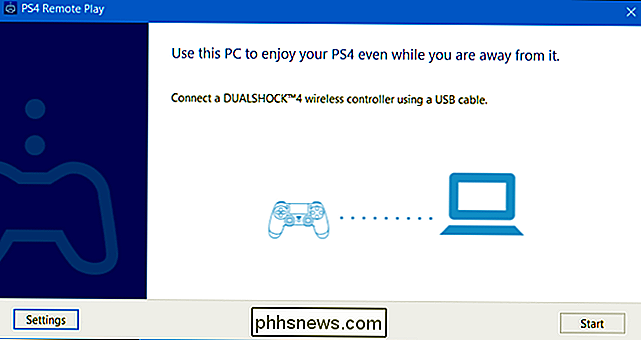
Kai būsite prisijungę, galite nuotoliniu būdu valdyti savo PS4 naudodami PS4 valdiklį, prijungtą prie "Remote Play" programos. Paleiskite žaidimus, o jie paleidžia jūsų PS4 ir srautą prie kompiuterio, kuriame esate. Viskas veikia taip, kaip paprastai, nors jūs turėsite papildomą latentinį ir šiek tiek blogesnę grafiką, nei sėdint tiesiai priešais PS4.
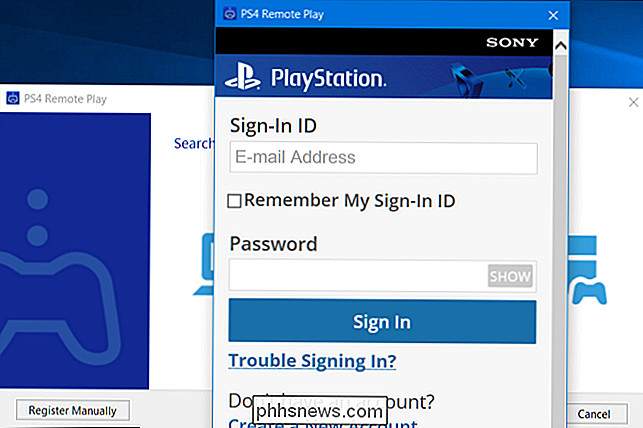
Mygtukas virš lango ir naudokite mygtuką, kuris rodomas apatiniame dešiniajame kampe, kad jis būtų nustatytas pilno ekrano režimu.
Trečias žingsnis: pritaikykite savo nustatymus
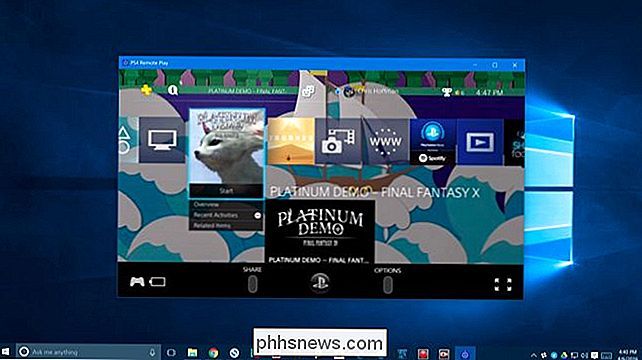
Galite keisti grafines parinktis spustelėdami mygtuką "Nustatymai" pagrindinis ekranas. Galite pasirinkti aukščiausią (720 p.), Standartinį (540 p.) Arba žemą (360 p) skiriamąją gebą. Standartas pasirinktas pagal numatytuosius nustatymus, bet turėtumėte pabandyti naudoti aukščiausią, kad gautumėte geriausią grafinę kokybę. Jei vaizdo ar garso įrašas praleidžiamas, galite sumažinti šį nustatymą, kad srautinio apdorojimo darbas būtų sklandesnis. "Remote Play" šiuo metu nepateikia 1080p kaip transliacijos parinktis.
Taip pat galite pasirinkti standartinį arba aukštą, kaip kadravimo greitį, pagal numatytuosius parametrus pasirinkus standartą. "High" užtikrins sklandesnę transliacijos patirtį, tačiau jums reikės greičiau prisijungti prie "PS4". PS4 integruotos žaidimo įrašymo parinktys taip pat bus išjungtos, jei pasirinksite aukštą. Aukštas yra idealus jūsų namų tinkle, jei jūsų PS4 ir kompiuteris turi pakankamai greitą "Wi-Fi" ryšį arba laidinį Ethernet ryšį. Visada galite pabandyti įgalinti "High", kad pamatytumėte, kaip jis veikia, ir atgal, jei jis baigsis, yra per lėtas.
Kaip nustatyti ryšio ir transliacijos problemas
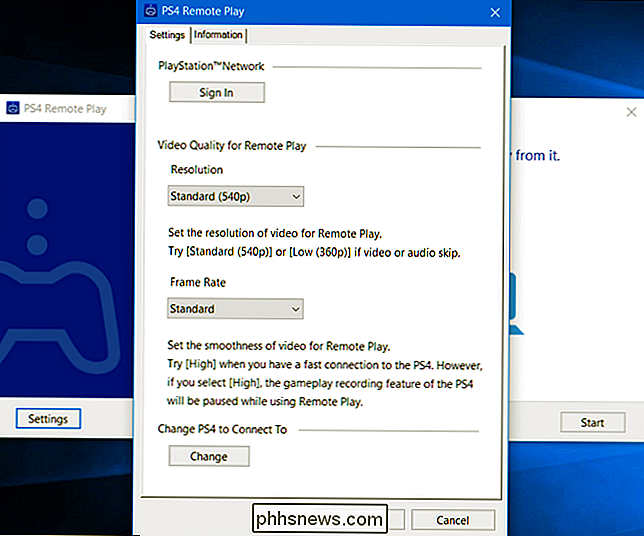
Jei Nuotolinio paleidimo programa neranda jūsų PS4 automatiškai, jūs gali rankiniu būdu sujungti "Remote Play" programą su "PS4". Tiesiog spustelėkite mygtuką "Registruotis rankiniu būdu" ekrane, kuris pasirodo, kai programa bando prisijungti. Tada turėsite gauti kodą, apsilankę "PS4" ekrano "Nustatymai"> "Nuotolinio paleidimo prisijungimo nustatymų" ekrane ir pasirinkę "Pridėti įrenginį". Gausite kodą, kurį turėsite įvesti programoje.
SUSIJĘS:

Atnaujinkite belaidį maršrutizatorių, kad greitesnis greitis ir patikimesnis "Wi-Fi" ryšys Jei ryšys nėra labai sklandus, pabandykite eiti į "Nustatymų" ekraną ir pasirinkti mažesnę skiriamąją gebą arba kadravimo greitį. Kuo mažesnė skiriamoji geba ir kadravimo greitis, tuo mažesnio pralaidumo reikia, tuo geriau jis bus naudojamas lėtesniam interneto ryšiui.
Jei kyla problemų perduodant srautą per namus, galite turėti senesnį belaidį maršrutizatorių, kuris nenumato pakankamai greitas "Wi-Fi" ryšys. Jums gali prireikti atnaujinti į modernesnį maršrutizatorių. Taip pat galite tiesiog prijungti savo PS4 ir kompiuterį prie maršrutizatoriaus su laidiniu Ethernet kabeliu. Tai suteiks jums greitesnio ryšio greitį, todėl nereikės jaudintis dėl "Wi-Fi" priėmimo.
" Sony Remote Play "jau veikia gana gerai, ir tikiuosi, kad ateityje jis taps geresnis. "Windows 7" palaikymas yra netikėtas praleistas veiksmas, atsižvelgiant į tai, kaip vis dar yra populiari operacinė sistema, ir tai yra gudrybė, kurią turite įjunkite savo valdiklį USB kabeliu. Taip pat būtų malonu 1080p perduoti žaidimus, tačiau PS4 gali niekada neturėti įrangos. Apskritai, net ir trūkumų atveju, tai gana kieta funkcija, ypač jei jūs bendrinate savo kambarį su kitais žmonėmis.

Kaip paslėpti lakštus, ląsteles, stulpelius ir formules "Excel"
Jei kasdien naudosite "Excel", tada tikriausiai atsidursite situacijose, kai reikėjo paslėpti kažką "Excel" darbalapyje. Gal turite papildomų duomenų lapų, kurie yra nurodyti, tačiau nereikia jų peržiūrėti. Arba galbūt turite keletą duomenų eilučių darbo lapo apačioje, kurias reikia paslėpti."Excel"

41 Pagrindiniai įgūdžiai, skirti Windows vartotojams
Neseniai atnaujinta į "Windows 10"? Arba vis dar naudojate "Windows 7" mėgstamą laiką savo kompiuteryje? Nesvarbu, kokia Windows versija naudojate, tam tikros užduoties kiekvienas "Windows" naudotojas turėtų žinoti, kaip tai padaryti.Užduotys yra nuo žinios, kaip iš naujo paleisti kompiuterį saugiuoju režimu, kad galėtumėte pakeisti savo kompiuterio pavadinimą. Net jei negali



